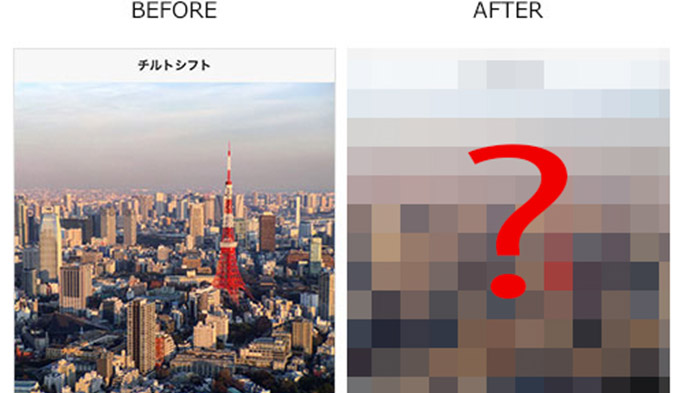2016/06/24
撮った後に手軽にプロっぽくできる「スマホの写真加工テクニック」

スマホでの撮影テクニックを探求し、SNSでたくさんシェアしてもらう写真を模索するTSスマホカメラ部。前回のテーマは「イマイチな写真を生き返らせる、Instagram補正テクニック」でしたが、今回はInstagramの編集機能を用いて、「スマホに保存してある写真を、SNSで目を引くように加工するテクニック」をご紹介したいと思います。
早速、インスタの画面下部にある「編集」をタップして、それぞれの項目の効果をチェックしてみましょう。前回につづき、今回もiOSアプリを使っていますが、Androidでもほぼ同じような操作ですのでご安心ください。
【ストラクチャ】風景やものの輪郭を際立たせ、ドラマチックな写真に
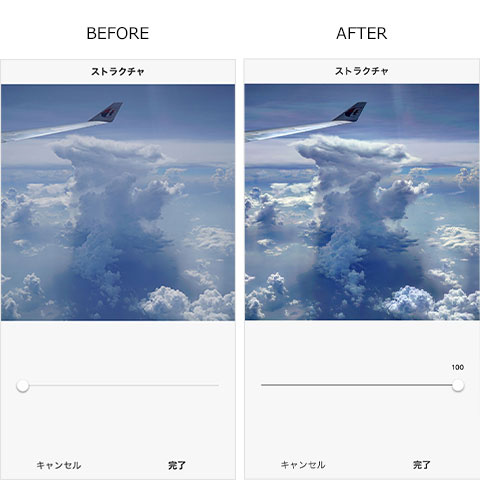 フラットな印象の写真は「ストラクチャ」で質感を出すとよい。ちょっと違うかも、という場合は「コントラスト」でも陰影の差を強調できます。お試しあれ
フラットな印象の写真は「ストラクチャ」で質感を出すとよい。ちょっと違うかも、という場合は「コントラスト」でも陰影の差を強調できます。お試しあれ
まずは三角マークのアイコンの「ストラクチャ」から。これは明るい部分のディテールを浮かび上がらせ、暗い部分をより黒くする加工項目です。結果的にストラクチャをかけると、ザラザラとした粒子感を表現しドラマチックな写真にすることができます。もののカタチをハッキリさせたい場合などはぴったりですが、人の顔にかけるとシミ・シワが強調されるので、使用するシーンは選びましょう。
【色】影や光の色合いを調整して、不思議な印象を与える一枚に
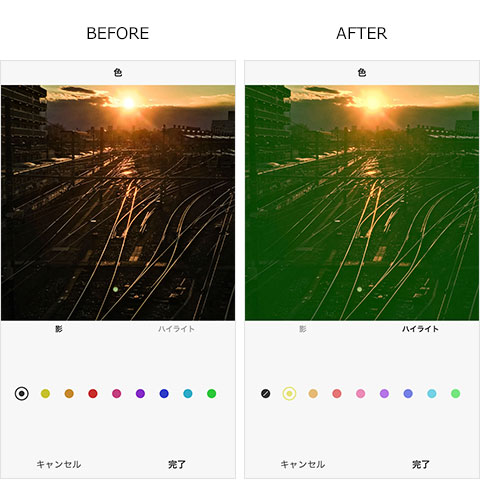 「影」をグリーンに、「ハイライト」をイエローにして、焼けたような、雰囲気のある写真の風合いに。なお、「影」「ハイライト」ともに0〜100%の間で濃さを調節できます
「影」をグリーンに、「ハイライト」をイエローにして、焼けたような、雰囲気のある写真の風合いに。なお、「影」「ハイライト」ともに0〜100%の間で濃さを調節できます
「色」はインスタらしい加工項目といえます。これは写真の暗い部分(影)と明るい部分(ハイライト)の部分それぞれ別個にイエロー、オレンジ、レッド、ピンク、パープル、ブルー、スカイブルー、グリーンといったカラフルなフィルターをかけられる機能です。高度な色彩センスが求められますが、使いこなせれば誰にも真似できない1枚に仕上がること間違いなしです。
【フェード】色あせた紙焼き写真のような加工で、郷愁をプラス
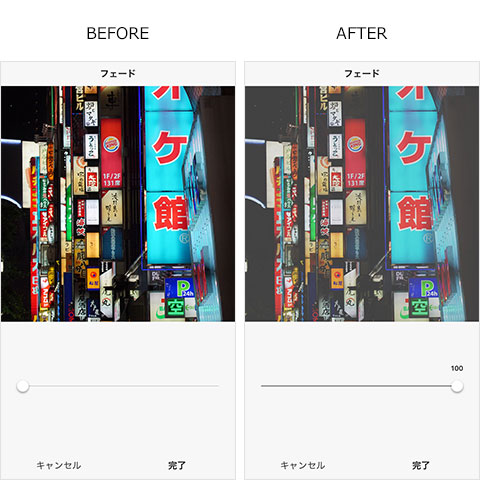 全体的に淡い色調になる「フェード」。何気ない風景が、ちょっと昔っぽい、アジのある雰囲気に仕上がります
全体的に淡い色調になる「フェード」。何気ない風景が、ちょっと昔っぽい、アジのある雰囲気に仕上がります
「フェード」もインスタならではの加工項目。フェードをかけていくとフィルムカメラのプリント(紙焼き写真)の色あせ感を表現することができます。具体的にはスライダーを右に移動させればさせるほど写真の「コントラスト」(影とホワイトの陰影差)が弱まります。
【ビネット】四隅を暗くして、インスタントカメラ風の演出を
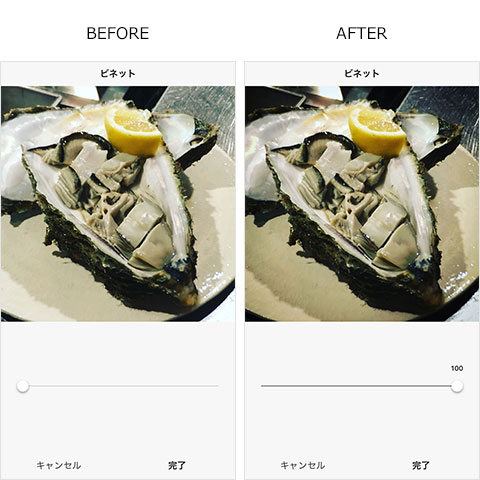 四隅が暗くなることで、中央にある被写体が目立つ効果もある「ビネット」
四隅が暗くなることで、中央にある被写体が目立つ効果もある「ビネット」
レンズの性質として、光がたくさん集まる中央部ほど明るくなり、光が少なくなる周辺部ほど暗くなるという傾向があります。この四隅が暗くなる現象を「周辺光量落ち」と呼ぶのですが、「ビネット」はあえてその周辺光量落ちが再現できるレタッチ項目。中央にある被写体を目立たせる効果もあり、まるでインスタントカメラやトイカメラで撮影したかのような風合いに仕上げられます。
【チルトシフト】都会の街並みを、ジオラマ写真みたいな雰囲気に
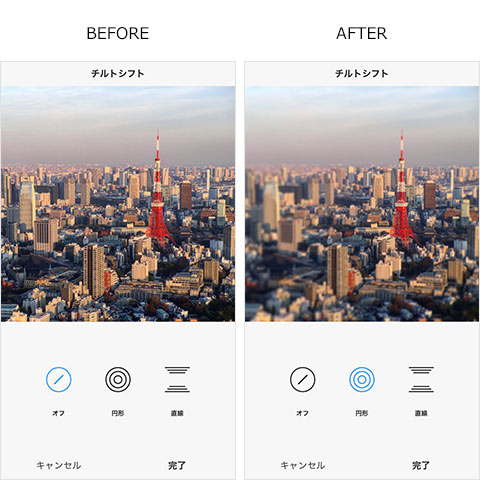 東京タワー周辺にだけピントをあうように配置すると、まるでミニチュア風景写真のような雰囲気に。同時に「彩度」も上げると、より効果的です
東京タワー周辺にだけピントをあうように配置すると、まるでミニチュア風景写真のような雰囲気に。同時に「彩度」も上げると、より効果的です
「チルトシフト」では、写真の好みの箇所以外のピントをボケさせて、まるでジオラマ写真やミニチュア写真、はたまたデジタル一眼レフカメラで撮ったようなボケを活かした写真に加工できるレタッチ項目です。ピントが合う範囲は「円形」と「直線」から選択可能。ただ、よく考えてピントエリアを指定しないと不自然な写真になってしまうのでご注意を。逆にあえてピンボケさせることで顔やナンバープレートなどの個人情報にぼかしをかけたりすることもできます。
こういった加工でひと手間かければ、SNSにアップしたときの注目度もあがるはず。ともあれ、補正や加工のテクを上達させるには、日々練習するほかありません。最初はやりすぎくらいの勢いで思い切ってあれこれ試してみましょう。
文:熊山 准